

Artikel ini memandu cara aman mereset Windows 11 sebelum menjual PC agar data pribadi tidak bocor. Langkah-langkahnya meliputi backup data, masuk ke pengaturan Recovery, memilih opsi "Hapus semuanya" (Remove everything), dan yang terpenting adalah memilih "Bersihkan drive sepenuhnya" (Clean the drive fully) untuk keamanan maksimal. Proses ini memastikan PC kembali ke pengaturan pabrik dan data pengguna terhapus total, memberikan ketenangan saat menjual perangkat.
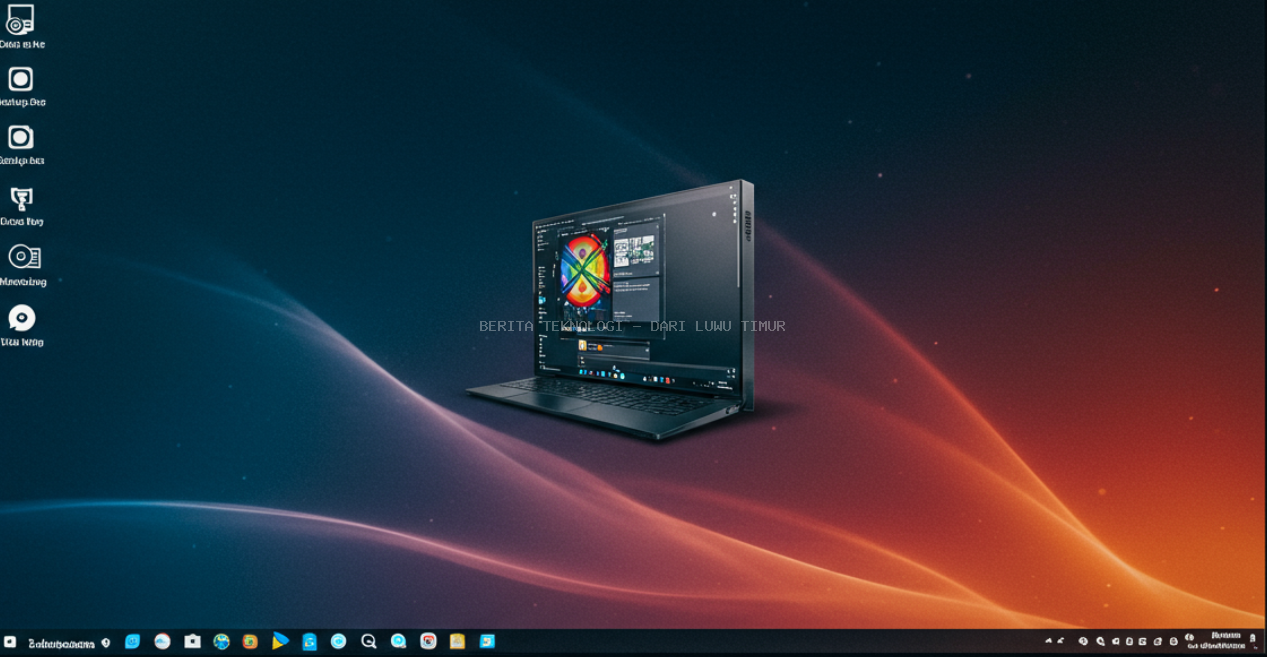
Gampang Banget! ✨ Cara Reset Windows 11 Sebelum Jual PC Biar Data Kamu Aman Sentosa & Hidup Anti-Galau! (Tutorial Sat-Set) 💻
Halo, gaes! 👋 Pernah kepikiran mau upgrade PC atau laptop lama kamu ke yang lebih gahar? Atau mungkin lagi butuh dana segar dan mau jual PC kesayangan? Nah, sebelum kamu lepas PC atau laptop Windows 11 kamu ke tangan orang lain, ada satu hal penting banget yang WAJIB kamu lakuin: reset! Kalo enggak, data pribadi kamu bisa bocor kemana-mana, auto bikin galau seumur hidup! 😱
Jangan panik! Reset Windows 11 itu gampang banget, kok. Dijamin sat-set dan data kamu auto aman sentosa. Yuk, langsung aja kita gas ke tutorialnya! 👇
Kenapa Penting Banget Reset PC Kamu? 🤔
Bayangin, foto-foto selfie narsis kamu, dokumen-dokumen penting, password yang tersimpan otomatis, histori browsing gelap *uhuk*, semua itu bisa aja masih nangkring di hard drive PC kamu. Kalo PC kamu langsung dijual gitu aja, beh, itu sama aja kayak ngasih kunci rumah ke orang asing. Ngeri, kan? Makanya, reset itu krusial buat hapus semua jejak digital kamu biar hidup anti-galau! Fix banget ini! ✅
Persiapan Dulu Yuk! 🚀
Sebelum kita mulai nge-reset, ada beberapa hal yang perlu kamu siapin:
1. **Backup Data Pentingmu! 💾** Ini langkah pertama dan terpenting, gaes! Pindahin semua file berharga (foto, video, dokumen tugas akhir, game save-an) ke hard disk eksternal, flash drive, atau cloud storage (OneDrive, Google Drive, Dropbox). INGAT: Proses reset akan menghapus SEMUA data di drive C: kamu!
2. **Pastikan PC Terhubung ke Internet (Opsional, tapi Disarankan) 🌐** Kalo kamu pilih opsi "Cloud download" saat reset nanti, koneksi internet yang stabil itu penting.
3. **Colok Charger! 🔌** Pastikan baterai laptop kamu penuh atau terhubung ke listrik biar gak mati di tengah jalan. Itu bisa bikin masalah, lho.
Langkah-Langkah Reset Windows 11 (Sat-Set Mode On!) 💨
Oke, siap-siap, kita mulai! Ikuti langkah-langkah ini biar gak salah pilih opsi ya.
Langkah 1: Buka Pengaturan (Settings) ⚙️
* Klik kanan tombol **Start** (ikon Windows di taskbar) atau tekan kombinasi tombol `Windows + I`.
* Pilih **Settings** (Pengaturan).
Langkah 2: Cari Menu Pemulihan (Recovery) 🩹
* Di jendela Settings, di panel kiri, pilih **System** (Sistem).
* Scroll ke bawah dan cari opsi **Recovery** (Pemulihan), lalu klik.
Langkah 3: Mulai Reset PC Ini (Reset This PC) ✨
* Di bagian "Recovery options" (Opsi pemulihan), kamu akan lihat "Reset this PC" (Reset PC ini).
* Klik tombol **Reset PC** (Mulai).
Langkah 4: Pilih Opsi Paling Penting: Hapus Semuanya (Remove Everything) 🚨
* Nah, ini dia bagian paling krusial! Kamu akan ditanya "Choose an option" (Pilih opsi).
* Ada dua pilihan:
* **Keep my files** (Simpan file saya): Ini cuma menghapus aplikasi dan pengaturan, tapi file pribadi kamu tetep ada. INI BUKAN OPSI YANG TEPAT UNTUK JUAL PC!
* **Remove everything** (Hapus semuanya): Ini akan menghapus SEMUA file pribadi, aplikasi, dan pengaturan. FIX INI YANG KAMU PILIH KALO MAU JUAL PC! Ini yang bikin data kamu aman. Klik ini! ✅
Langkah 5: Gimana Mau Install Ulangnya? 🤔 Pilih "Penginstalan ulang lokal" (Local Reinstall) atau "Pengunduhan cloud" (Cloud Download)
* Setelah pilih "Remove everything", kamu akan ditanya gimana Windows mau diinstal ulang:
* **Cloud download** (Pengunduhan cloud): Windows akan mengunduh versi terbaru dari OS dari internet lalu menginstalnya. Butuh koneksi internet stabil dan kuota lumayan.
* **Local reinstall** (Penginstalan ulang lokal): Windows akan menginstal ulang dari file yang sudah ada di PC kamu. Lebih cepat karena gak perlu download, tapi mungkin bukan versi paling baru.
* **Saran:** Kalo kamu cuma mau cepat dan gak masalah pake versi yang agak lama, pilih "Local reinstall". Kalo mau versi paling fresh dan punya kuota/internet ngebut, pilih "Cloud download". Untuk tujuan jual PC, keduanya aman.
Langkah 6: Pengaturan Tambahan (Advanced Settings) - WAJIB BANGET! ✅
* Setelah itu, kamu akan masuk ke "Additional settings" (Pengaturan tambahan). Ini penting banget buat keamanan data saat jual PC!
* Klik **Change settings** (Ubah pengaturan).
* Kamu akan lihat opsi "Clean data?" (Bersihkan data?). Pastikan kamu pilih **"Yes"** (Ya) untuk opsi **"Clean the drive fully"** (Bersihkan drive sepenuhnya).
* **"Just remove my files" (Hapus file saya saja)**: Ini hanya menghapus file dengan cepat, tapi data masih bisa dipulihkan pakai software khusus. **JANGAN PILIH INI KALO MAU JUAL PC!**
* **"Clean the drive fully" (Bersihkan drive sepenuhnya)**: Ini akan membersihkan drive dengan lebih menyeluruh, membuatnya jauh lebih sulit (atau hampir mustahil) bagi orang lain untuk memulihkan data kamu. Prosesnya akan memakan waktu lebih lama (bisa berjam-jam), tapi ini adalah **pilihan paling aman** untuk jual PC. Pilih ini, gaes! 👍
* Klik **Confirm** (Konfirmasi).
Langkah 7: Konfirmasi dan Gas! (Confirm and Go!) 🚀
* Kamu akan melihat ringkasan apa saja yang akan dilakukan. Pastikan tertulis:
* "Remove all your personal files, apps, and settings."
* "Clean the drive fully." (Jika kamu memilih opsi tersebut)
* Kalo semua sudah sesuai, klik tombol **Next** (Berikutnya).
* Terakhir, klik **Reset**. PC kamu akan restart dan mulai proses reset. Ini dia momen yang ditunggu-tunggu! ✨
Langkah 8: Tunggu Sebentar Ya... 🧘♀️
* Proses reset ini akan memakan waktu, tergantung kecepatan PC kamu dan opsi yang kamu pilih ("Local" vs "Cloud", "Just remove" vs "Clean fully"). Bisa puluhan menit sampai beberapa jam.
* Jangan matikan PC kamu selama proses ini! Biarkan dia bekerja sampai selesai.
* Setelah selesai, PC kamu akan restart lagi dan kamu akan melihat layar pengaturan awal Windows 11, seperti saat kamu pertama kali beli PC baru. Cihuy! Selamat! 🎉
Tips Tambahan Biar Makin Afdol! 😎
* **Lepas Akun Microsoft/Google:** Pastikan kamu sudah log out dari semua akun penting di browser atau aplikasi sebelum reset. Walaupun reset akan menghapus data, tapi jaga-jaga aja.
* **Hapus Perangkat dari Akun Microsoft:** Kalo kamu mau lebih teliti lagi, kamu bisa masuk ke akun Microsoft kamu secara online dan hapus perangkat PC yang akan dijual dari daftar perangkat yang terkait dengan akunmu. Ini bisa kamu lakukan setelah PC di-reset.
* **Cabut Perangkat Eksternal:** Lepas semua USB drive, SD card, atau perangkat eksternal lainnya sebelum kamu mulai reset.
Penutup
Selamat! 🎉 PC atau laptop Windows 11 kamu sekarang sudah bersih kinclong kayak baru dari pabrik. Data kamu auto aman sentosa, gak ada lagi yang perlu kamu khawatirin. Sekarang kamu bisa jual PC kamu dengan tenang dan hidup anti-galau! Mantap jiwa! Jangan lupa share tutorial sat-set ini ke temen-temen kamu ya! 😉 Sampai jumpa di tutorial berikutnya! 👋
